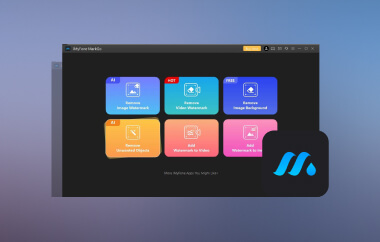InShot เป็นแอปตัดต่อวิดีโอยอดนิยมที่รู้จักกันในเรื่องการออกแบบที่เป็นมิตรต่อผู้เริ่มต้นและฟีเจอร์ที่สนุกสนาน อย่างไรก็ตาม แอปนี้ไม่พร้อมใช้งานสำหรับผู้ใช้พีซี นั่นคือเหตุผลที่เราขอเสนอแอปที่ดีที่สุดให้กับคุณ InShot สำหรับพีซี ทางเลือก! ตัวเลือกเหล่านี้มีคุณลักษณะที่คล้ายคลึงกันและมีวิธีอื่นๆ ในการสร้างและแก้ไขวิดีโอ สำรวจเครื่องมือที่ยอดเยี่ยมเหล่านี้และสร้างวิดีโอที่สะดุดตาบนคอมพิวเตอร์ของคุณ!
ส่วนที่ 1: InShot พร้อมใช้งานบน Windows และ Mac หรือไม่
ผู้ใช้ InShot บนมือถือจำนวนมากต่างถามว่ามี InShot สำหรับพีซีหรือไม่ น่าเสียดายที่ InShot ไม่ได้สร้างขึ้นสำหรับคอมพิวเตอร์ Windows หรือ Mac โปรแกรมนี้ใช้งานได้เฉพาะบนอุปกรณ์พกพา เช่น iPhone และโทรศัพท์ Android เท่านั้น สามารถดาวน์โหลดได้จาก App Store หรือ Google Play Store แต่ไม่สามารถดาวน์โหลดได้จากร้านค้าโปรแกรมคอมพิวเตอร์
หากคุณต้องการใช้ InShot บน Windows และ Mac คุณสามารถใช้โปรแกรมจำลอง Android เช่น Bluestacks ซึ่งช่วยให้คุณรันแอพมือถือบนคอมพิวเตอร์ได้ อย่างไรก็ตาม โปรแกรมดังกล่าวอาจทำงานช้า และบางครั้งฟีเจอร์ต่างๆ ก็อาจใช้งานไม่ได้เช่นกัน
ส่วนที่ 2: 5 ทางเลือก InShot สำหรับพีซีบน Windows และ Mac
1. ตัวแปลงวิดีโอ AVAide
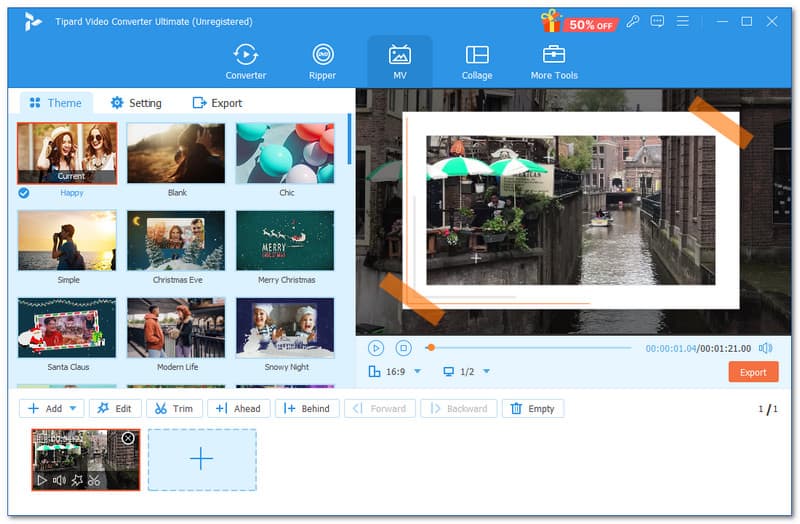
AVide Video Converter สามารถทำได้ทุกอย่างที่ InShot ทำได้ ทำให้เป็นทางเลือกที่ดีที่สุดสำหรับ InShot สำหรับพีซีสำหรับการตัดต่อวิดีโอ สิ่งที่น่าประทับใจก็คือ มันเป็นมากกว่าแค่ตัวแปลง แต่ยังมีฟีเจอร์การตัดต่อที่ยอดเยี่ยมมากมาย

ทดลองใช้ฟรี สำหรับ Windows 7 หรือใหม่กว่า
 ดาวน์โหลดอย่างปลอดภัย
ดาวน์โหลดอย่างปลอดภัย
ทดลองใช้ฟรี สำหรับ Mac OS X 10.13 หรือใหม่กว่า
 ดาวน์โหลดอย่างปลอดภัย
ดาวน์โหลดอย่างปลอดภัยโปรแกรมนี้ช่วยให้คุณตัดต่อวิดีโอได้อย่างง่ายดาย ช่วยให้คุณควบคุมหลายๆ ส่วนของวิดีโอได้ คุณสามารถครอบตัดเพื่อลบขอบที่ไม่ต้องการและหมุนคลิปเพื่อให้ได้มุมหรือตำแหน่งที่เหมาะสม นอกจากนี้คุณยังสามารถใช้เอฟเฟกต์และฟิลเตอร์ได้อีกด้วย โปรแกรมนี้จะช่วยให้วิดีโอของคุณดูสร้างสรรค์และเป็นมืออาชีพมากขึ้น สำหรับผู้ที่ชอบเพิ่มข้อความหรือสัมผัสส่วนตัว AVAide Video Converter ช่วยให้คุณเพิ่มลายน้ำหรือคำบรรยายได้ อีกอย่างหนึ่งคือคุณสามารถรวมคลิปเข้าด้วยกันได้ โปรแกรมนี้ช่วยให้คุณรวมวิดีโอหลายๆ วิดีโอเข้าเป็นโปรเจ็กต์เดียวได้อย่างราบรื่น
ด้วยอินเทอร์เฟซที่เรียบง่าย ทำให้ผู้เริ่มต้นสามารถเรียนรู้ได้ง่าย แต่ก็มีเครื่องมือเพียงพอที่จะตอบสนองความต้องการของบรรณาธิการขั้นสูงด้วยเช่นกัน
คุณสมบัติที่สำคัญ:
• ดูการแก้ไขของคุณขณะที่คุณทำ
• รองรับความละเอียดวิดีโอ 1080p, 4K, 5K และ 8K
• แปลงวิดีโอ เสียง และดีวีดีเป็นรูปแบบมากกว่า 300 รูปแบบ
• สร้างภาพยนตร์โดยใช้คลิป ภาพถ่าย และเพลงด้วยเทมเพลตที่ใช้งานง่าย
• รวมวิดีโอหรือภาพถ่ายหลาย ๆ ภาพเข้าในเฟรมเดียวเพื่อสร้างภาพตัดปะที่สร้างสรรค์
- ข้อดี
- วิดีโอจะยังคงมีคุณภาพสูงแม้หลังจากการแปลงหรือแก้ไขแล้ว
- ใช้งานได้กับสื่อหลายประเภท รวมถึงดีวีดีและไฟล์เสียง
- มีฟีเจอร์ตัดต่อสร้างสรรค์มากมายเพื่อสร้างวิดีโอที่มีเอกลักษณ์เฉพาะ
- ข้อเสีย
- แม้ว่าจะมีเวอร์ชันฟรี แต่ฟีเจอร์ขั้นสูงบางอย่างต้องชำระเงิน
2. ช็อตคัท
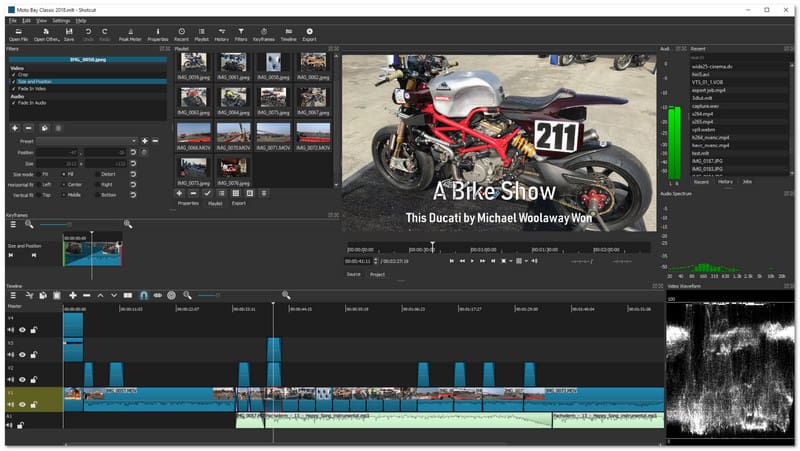
โปรแกรม InShot สำหรับ Mac และ Windows ที่รู้จักกันดีว่าฟรีและเป็นโอเพ่นซอร์สคือ Shotcut โปรแกรมนี้มีฟีเจอร์เด่นๆ มากมาย ทำให้ผู้ใช้ที่ต้องการแก้ไขภาพอย่างมีประสิทธิภาพโดยไม่ต้องเสียเงินรู้จักโปรแกรมนี้เป็นอย่างดี โปรแกรมนี้มีไทม์ไลน์ที่ไม่ซับซ้อนและมีตัวเลือกการปรับแต่งมากมาย โปรแกรมนี้สามารถจัดการทั้งโปรเจ็กต์เล็กและโปรเจ็กต์แก้ไขภาพขนาดใหญ่ได้ นอกจากนี้ โปรแกรมยังได้รับการอัปเดตเป็นประจำเพื่อให้ทันกับความต้องการแก้ไขภาพล่าสุด
คุณสมบัติที่สำคัญ
• รองรับการส่งออกข้อมูลความละเอียดสูง
• รวมถึงตัวเลือกการจับภาพหน้าจอและการแก้ไขเสียง
• ฟิลเตอร์ การเปลี่ยนผ่าน และคุณสมบัติการแก้ไขสีมากมาย
- ข้อดี
- ทำงานกับไฟล์หลายร้อยประเภท
- คุณสามารถบันทึกทั้งเสียงและวิดีโอจากคอมพิวเตอร์ของคุณได้
- ช่วยให้คุณสามารถรวมรูปแบบ ความละเอียด และอัตราเฟรมที่แตกต่างกันไว้ในโปรเจ็กต์เดียวได้
- ข้อเสีย
- ต้องใช้เวลาสักพักในการเรียนรู้เมื่อเทียบกับโปรแกรมแก้ไขอื่นๆ
- เค้าโครงอาจดูซับซ้อนสำหรับผู้เริ่มต้นในการนำทาง
3. โปรแกรมตัดต่อวิดีโอ VSDC
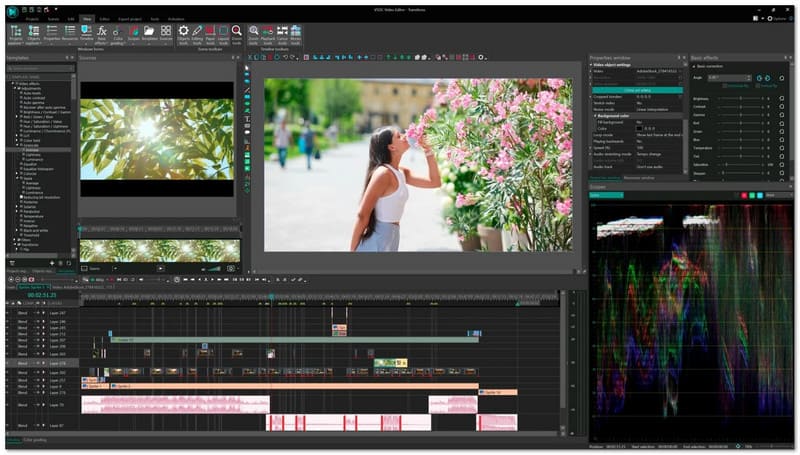
แม้แต่ในเวอร์ชันฟรี VSDC Video Editor ก็มีคุณสมบัติขั้นสูงที่หาได้ยากในโปรแกรมตัดต่อวิดีโอ โดยมีคุณสมบัติที่มีประโยชน์ เช่น การจัดระดับสี เอฟเฟกต์ภาพ และการปรับแต่งเสียง เวอร์ชันโปรมีฟีเจอร์มากกว่า แต่เวอร์ชันฟรีก็มีฟีเจอร์ส่วนใหญ่ที่คุณต้องการสำหรับการตัดต่ออย่างจริงจังแล้ว ถือเป็นทางเลือกที่ยอดเยี่ยมสำหรับโปรแกรมตัดต่อวิดีโอ InShot สำหรับพีซีสำหรับผู้ใช้ที่ต้องการผลลัพธ์ระดับมืออาชีพในราคาประหยัด
คุณสมบัติที่สำคัญ
• รองรับไฟล์วิดีโอ HD, 4K และ VR
• รวมถึงตัวเลือกการปิดบังและเอฟเฟกต์พิเศษ
• ตัวเลือกระดับสูงสำหรับการแก้ไขสีและการผสมผสาน
- ข้อดี
- รองรับไฟล์หลายประเภท
- ช่วยให้คุณสามารถโพสต์วิดีโอไปยังโซเชียลมีเดียได้โดยตรง
- มีคุณสมบัติพิเศษมากมาย เช่น การแก้ไขสีและการป้องกันภาพวิดีโอ
- ข้อเสีย
- คุณสมบัติบางอย่างไม่ฟรี
- อินเทอร์เฟซน่าสับสนสำหรับผู้เริ่มต้น
4. CapCut
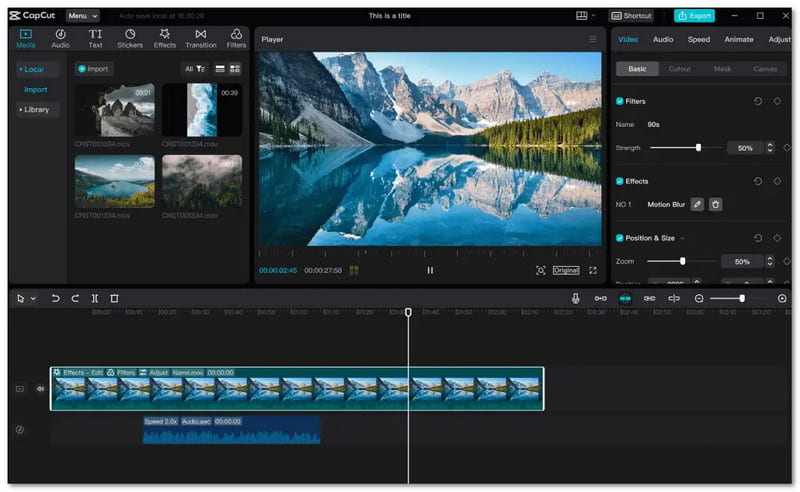
CapCut ได้รับการพัฒนาโดย ByteDance ผู้สร้าง TikTok ซึ่งเป็นโปรแกรมตัดต่อวิดีโอยอดนิยมสำหรับ Windows โปรแกรมตัดต่อวิดีโอนี้ได้รับการออกแบบมาให้ตัดต่อได้อย่างรวดเร็วและง่ายดาย เหมาะสำหรับเนื้อหาโซเชียลมีเดีย มีเอฟเฟกต์ทันสมัย ฟิลเตอร์ และตัวเลือกเสียงมากมายให้เลือกใช้ นอกจากนี้ ยังใช้งานได้ฟรีและไม่มีลายน้ำ จึงเหมาะสำหรับโปรเจ็กต์ด่วนๆ
คุณสมบัติที่สำคัญ
• ไลบรารีเพลงและเอฟเฟกต์เสียงในตัว
• ส่งออกโดยไม่มีลายน้ำ ฟรีทั้งหมด
• ฟิลเตอร์ ทรานซิชั่น และสติ๊กเกอร์สำเร็จรูปสำหรับการปรับแต่งที่ง่ายดาย
- ข้อดี
- ใช้งานได้ฟรีทั้งบนโทรศัพท์และคอมพิวเตอร์
- การออกแบบที่เรียบง่ายบนมือถือที่ง่ายต่อการเรียนรู้
- รวมถึงคุณสมบัติพื้นฐานเช่นการเพิ่มข้อความและการครอบตัด
- ข้อเสีย
- อนุญาตได้เพียงหนึ่งวิดีโอและหนึ่งแทร็กเสียงเท่านั้น
- อาจใช้เวลานานกว่าในการดูวิดีโอให้จบบนอุปกรณ์รุ่นเก่า
5. OpenShot
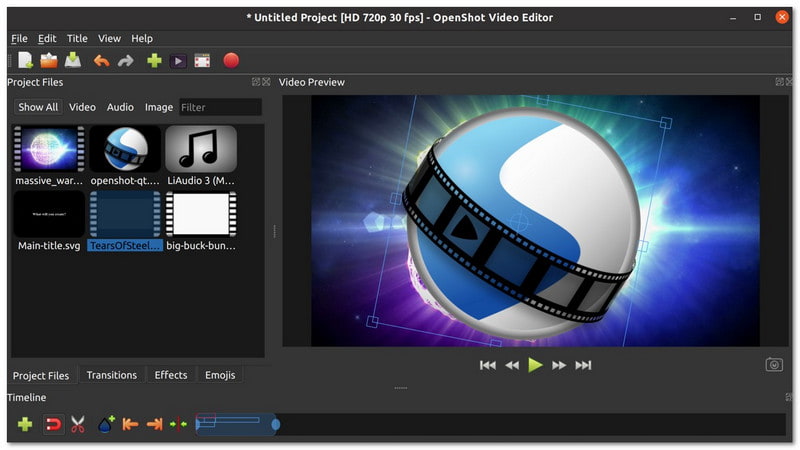
โปรแกรมตัดต่อวิดีโออีกโปรแกรมหนึ่งที่เหมือนกับ InShot สำหรับพีซี ซึ่งฟรีและเป็นโอเพ่นซอร์สและเหมาะสำหรับการตัดต่อแบบง่ายไปจนถึงปานกลางคือ OpenShot โปรแกรมตัดต่อวิดีโอนี้มีคุณสมบัติพื้นฐาน เช่น การตัดแต่ง การเปลี่ยนฉาก และชื่อเรื่อง ที่สำคัญที่สุดคือมีอินเทอร์เฟซที่เข้าใจง่ายซึ่งเหมาะสำหรับผู้เริ่มต้น มีไทม์ไลน์แบบลากแล้ววางที่เรียนรู้ได้ง่าย ทำให้เป็นตัวเลือกที่เป็นมิตรสำหรับนักตัดต่อมือใหม่
คุณสมบัติที่สำคัญ
• อินเทอร์เฟซแบบลากและวางที่เรียบง่าย
• ใช้งานได้กับรูปแบบวิดีโอส่วนใหญ่
• การเปลี่ยนฉากวิดีโอขั้นพื้นฐาน เอฟเฟกต์ และแอนิเมชั่น 3 มิติ
- ข้อดี
- มีให้บริการมากกว่า 70 ภาษา
- การออกแบบที่ใช้งานง่ายทำให้การเรียนรู้เป็นเรื่องสนุก
- มีเครื่องมือแก้ไขที่ทรงพลังให้เลือกมากมาย
- ข้อเสีย
- มันจะช้าลงเมื่อมีโครงการขนาดใหญ่หรือซับซ้อน
- มันไม่สามารถทำงานได้อย่างราบรื่นบนคอมพิวเตอร์รุ่นเก่า
ส่วนที่ 3: วิธีดาวน์โหลดและใช้งาน InShot สำหรับพีซี
InShot เป็นหนึ่งในแอปพลิเคชันตัดต่อวิดีโอที่นิยมใช้มากที่สุด แต่ไม่สามารถใช้ได้กับพีซี อย่างไรก็ตาม คุณสามารถใช้ AVide Video Converter เป็นทางเลือกที่ดี มีคุณสมบัติมากมาย เช่น การตัดต่อวิดีโอ การแปลงวิดีโอ และการสร้างภาพยนตร์
ขั้นตอนการดาวน์โหลด AVAide Video Converter
ขั้นตอนที่ 1ดาวน์โหลด AVAide Video Converter จากเว็บไซต์อย่างเป็นทางการ

ทดลองใช้ฟรี สำหรับ Windows 7 หรือใหม่กว่า
 ดาวน์โหลดอย่างปลอดภัย
ดาวน์โหลดอย่างปลอดภัย
ทดลองใช้ฟรี สำหรับ Mac OS X 10.13 หรือใหม่กว่า
 ดาวน์โหลดอย่างปลอดภัย
ดาวน์โหลดอย่างปลอดภัยขั้นตอนที่ 2ติดตั้ง AVAide Video Converter โดยทำตามคำแนะนำการติดตั้งบนหน้าจอ
ขั้นตอนที่ 3หลังจากการติดตั้งแล้วให้เปิด AVAide Video Converter เพื่อเริ่มใช้งาน
วิธีใช้คุณสมบัติบางอย่างของ AVAide Video Converter
1.แก้ไขวิดีโอ
ขั้นตอนที่ 1มุ่งหน้าไปที่ MV แล้วคลิกปุ่ม (+) เพื่อเพิ่มฟุตเทจของคุณ
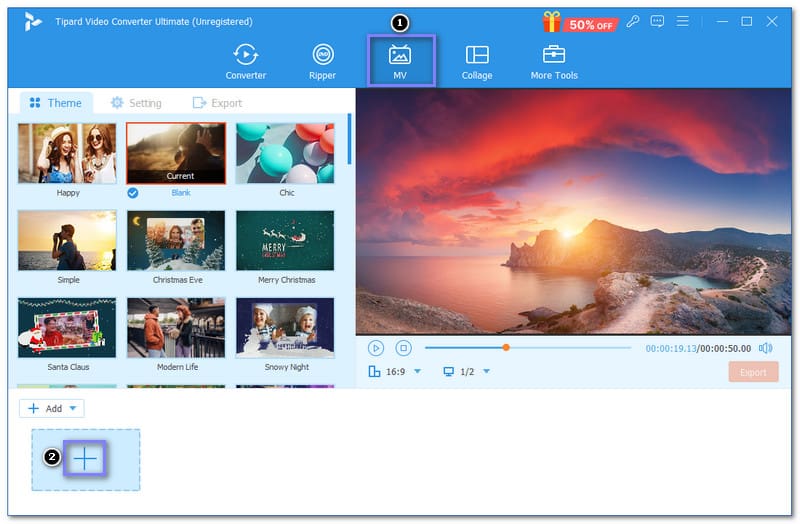
ขั้นตอนที่ 2คลิก แก้ไข ปุ่มและการใช้งาน หมุนและครอบตัด, เอฟเฟกต์ & ฟิลเตอร์, ลายน้ำ, และ เครื่องเสียง ตัวเลือก.
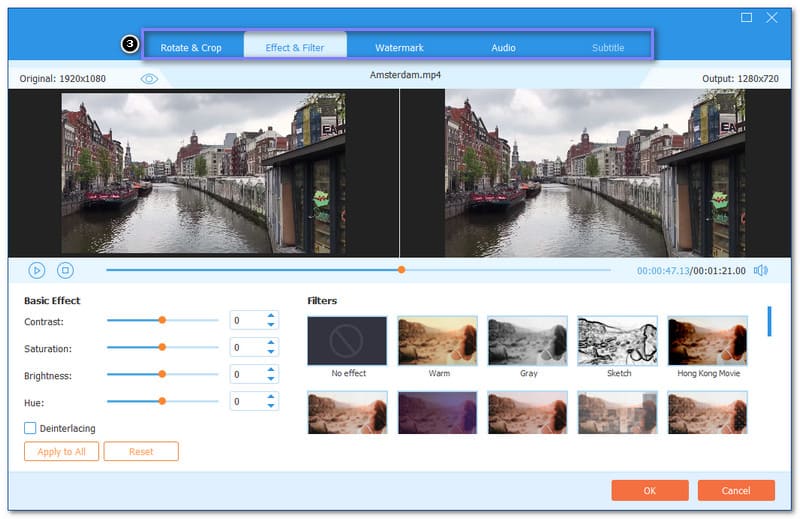
ขั้นตอนที่ 3เมื่อพอใจแล้วให้คลิก ตกลง ปุ่มเพื่อใช้การแก้ไขที่คุณทำ
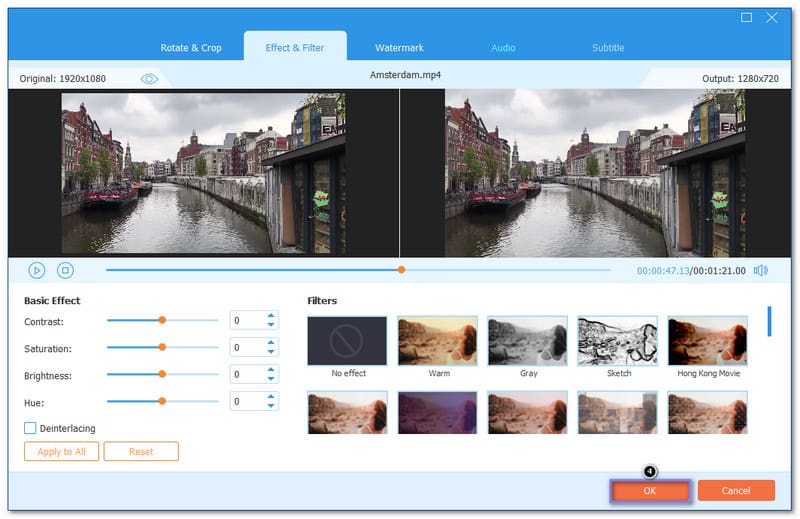
2. แปลงวิดีโอ
ขั้นตอนที่ 1ไปที่ ตัวแปลง แท็บและคลิก + ปุ่มเพิ่มไฟล์เพื่อนำเข้าไฟล์ของคุณ
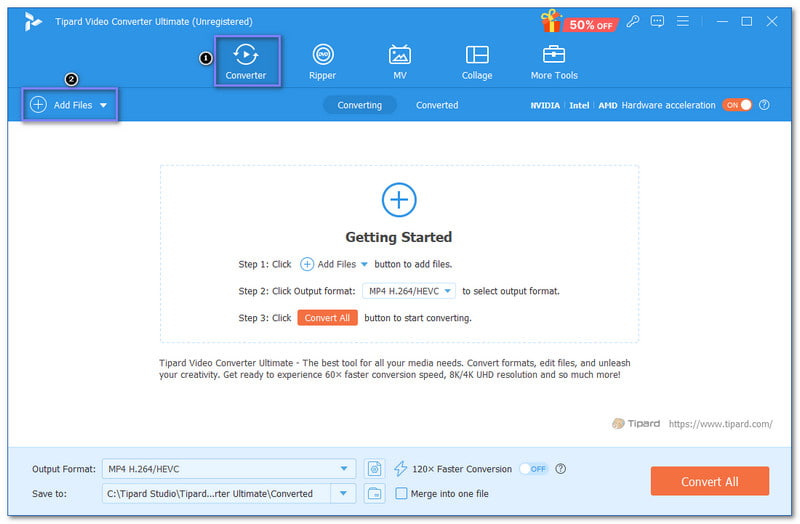
ขั้นตอนที่ 2ตี รูปแบบ เมนูแบบดรอปดาวน์และเลือกรูปแบบที่คุณต้องการแปลงวิดีโอต้นฉบับของคุณ
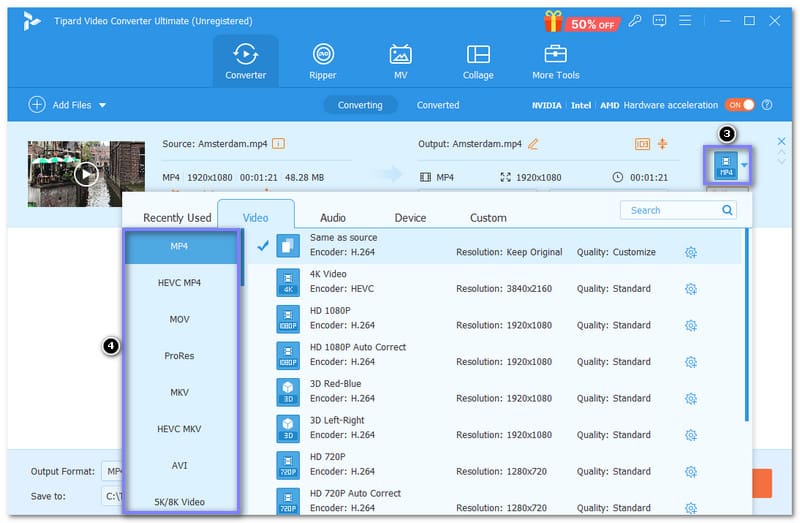
ขั้นตอนที่ 3คลิก ล้อเฟือง ปุ่มสำหรับปรับแต่งพารามิเตอร์วิดีโอและเสียง คุณสามารถปรับเปลี่ยนได้ คุณภาพ, ปณิธาน, อัตราเฟรม, บิตเรต และ ปณิธาน ภายใต้ วีดีโอ ตัวเลือก คุณยังสามารถปรับเปลี่ยนได้ ตัวเข้ารหัส, อัตราตัวอย่าง, ช่อง, และ บิตเรต ภายใต้ตัวเลือกเสียง เมื่อตั้งค่าเสร็จแล้ว ให้กดปุ่ม สร้างใหม่ ปุ่มเพื่อใช้การเปลี่ยนแปลงของคุณ
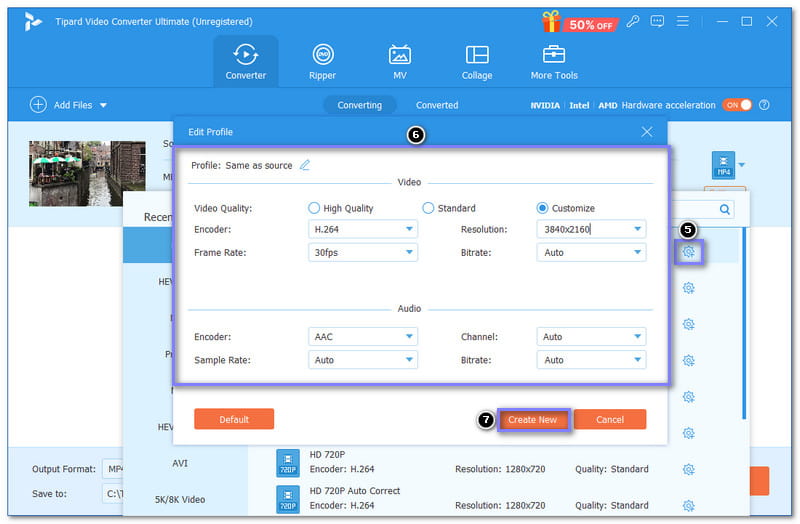
ขั้นตอนที่ 4สุดท้ายให้คลิกที่ แปลงทั้งหมด ปุ่มเพื่อเริ่มกระบวนการแปลงวิดีโอ
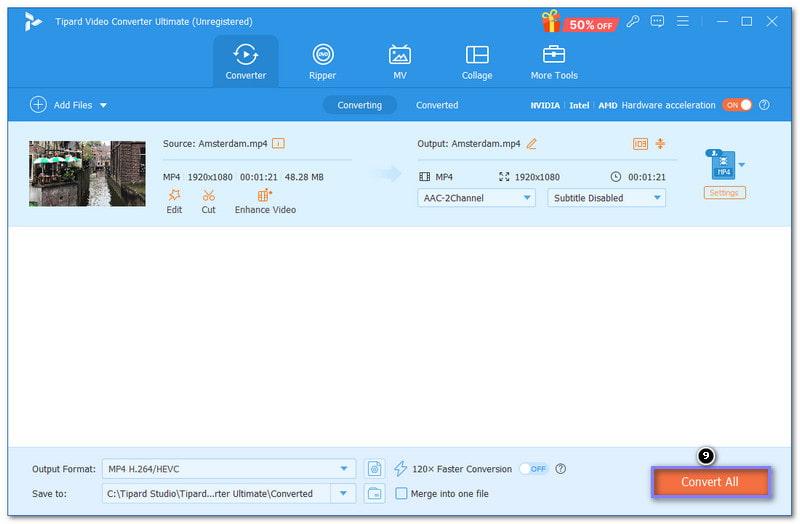
3. สร้างภาพตัดปะ
ขั้นตอนที่ 1ไปที่ ภาพตัดปะ แท็บและเลือกเทมเพลตที่ต้องการ
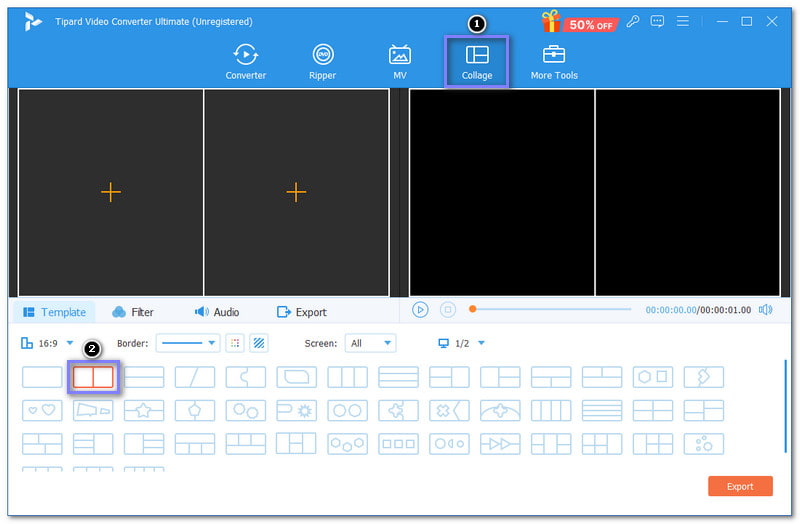
ขั้นตอนที่ 2เพิ่มไฟล์สื่อโดยคลิกที่ (+) บนเทมเพลตที่คุณเลือก
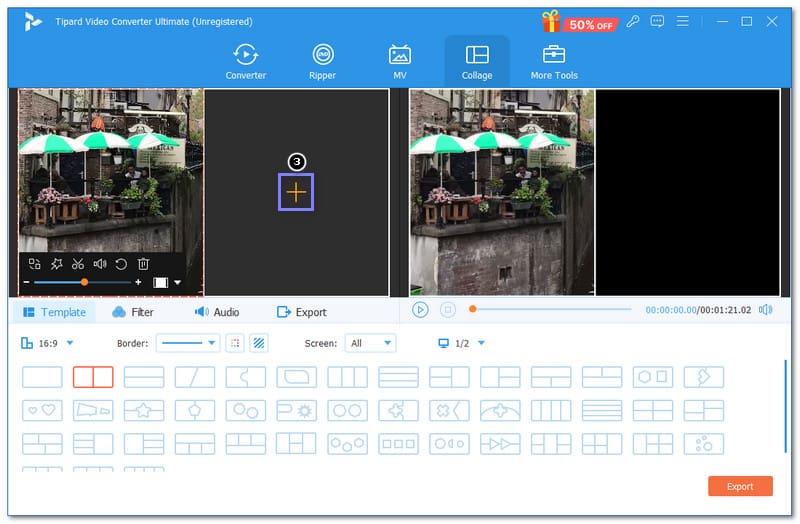
ขั้นตอนที่ 3คุณสามารถซูมเข้าและซูมออกและหมุนคลิปได้โดยตรงที่หน้าจอแสดงตัวอย่างด้านซ้าย หากคุณต้องการปรับแต่งคลิปเพิ่มเติม ให้คลิก ไม้กายสิทธิ์ ปุ่ม คุณสามารถใช้เอฟเฟ็กต์และฟิลเตอร์ ข้อความ และเพิ่มเสียง จากนั้นคลิกปุ่ม ตกลง ปุ่มเพื่อบันทึกการแก้ไขของคุณ
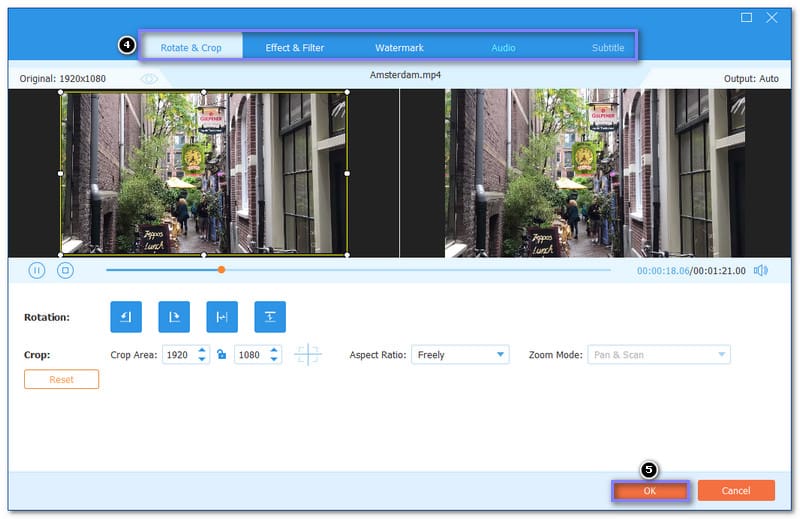
ขั้นตอนที่ 4กด ส่งออก ปุ่มเพื่อบันทึกภาพตัดปะของคุณ
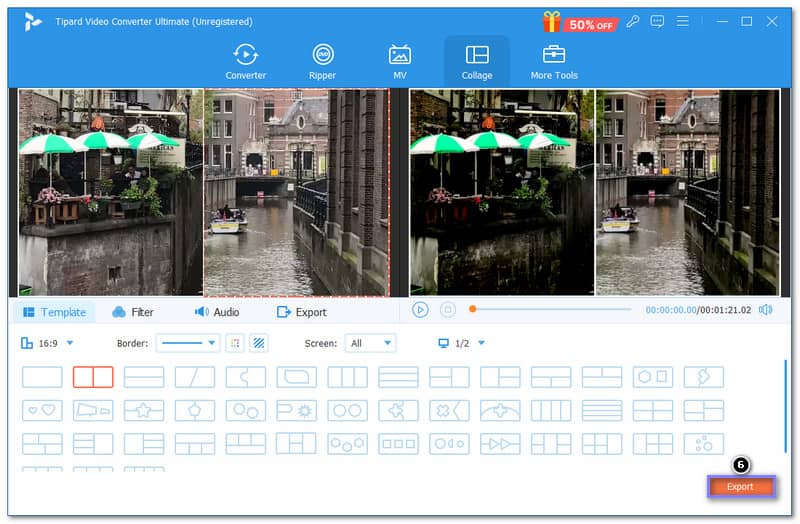
นั่นไง! หากคุณต้องการทางเลือกที่ดี InShot สำหรับ Mac และ Windows AVAide Video Converter เป็นตัวเลือกที่ยอดเยี่ยม ใครๆ ก็ใช้ได้ด้วยการออกแบบที่เป็นมิตรต่อผู้เริ่มต้น ดังนั้น ไม่ว่าคุณต้องการสร้างวิดีโอสนุกๆ หรือตัดต่อโปรเจ็กต์พิเศษ ก็สามารถช่วยคุณทำทุกอย่างบนคอมพิวเตอร์ได้!
กล่องเครื่องมือวิดีโอที่สมบูรณ์ของคุณที่รองรับรูปแบบ 350+ สำหรับการแปลงในคุณภาพที่ไม่สูญเสีย